Bir iPhone'un en incelikli özelliklerinden biri, el fenerini kullanmak veya ayarları değiştirmek gibi belirli eylemleri gerçekleştirdiğinizde dokunması veya titreşmesidir. Bu dokunuşlara dokunsal geribildirim denir ve Taptic Engine tarafından üretilirler.
iPhone 7, mekanik olmayan Ana Sayfa düğmesine fiziksel bir tıklamayı simüle etmek için kullanılan dokunsal geri bildirimi içeren ilk modeldi. Daha yeni iPhone'lar ve iOS sürümleri, Haptic Touch ile dokunsal geri bildirimi genişletti. Bu özellik, belgelere göz atmanıza veya hızlı işlem menülerine erişmenize de olanak tanır.
İçindekiler
-
Hızlı ipuçları
- İlgili:
- Hangi iPhone'lar ve cihazlar dokunsal geri bildirim kullanır?
-
Haptic Touch ile dokunsal geri bildirim arasındaki fark nedir?
- Haptic Touch ve 3D Touch arasındaki fark nedir?
-
iPhone Ana Sayfa düğmenizden dokunsal geri bildirim
- Bir yazılım Ana Sayfası düğmesiyle iPhone'unuzu yeniden başlatmaya zorlayın
- Haptic Touch, iPhone SE bildirimleri için çalışmıyor
- Dokunsal geri bildirim iPhone pilimi tüketir mi?
-
iPhone'unuzda dokunsal geri bildirimi kapatma
- Ayarlarınızda System Haptics'i kapatın
- iPhone'unuzdaki tüm titreşimleri kapatın
-
Dokunsal geribildirimin geleceği
- İlgili Mesajlar:
Hızlı ipuçları
- Dokunsal geri bildirim, düğmelerin ve tıklamaların fiziksel hissinin yerini alır.
- iPhone'unuzdaki aramalar ve metinler için titreşim gibi diğer özellikleri devre dışı bırakmadan dokunsal geri bildirimi kapatamazsınız.
İlgili:
- iPhone XR'de Haptic Touch nedir?
- iPhone System Haptics, genel bakış
- Haptikler iPhone veya Apple Watch'ta çalışmıyor mu? Nasıl düzeltilir

Basitçe söylemek gerekirse, dokunsal geri bildirim, iPhone'unuzun farklı öğeleriyle etkileşime girerken hissettiğiniz dokunma veya hızlı titreşimdir. Ayarları değiştirirken, Apple Pay'i kullanırken veya Haptic Touch veya 3D touch ile hızlı işlem menülerini açarken bu dokunma ve tıklamaları hissedebilirsiniz.
Dokunsal geri bildirim, iPhone'unuzun içindeki küçük, motorlu bir aktüatör olan Taptic Engine tarafından desteklenmektedir. Genişletilmiş titreşimler yerine inanılmaz derecede hassas ve kısa dokunuşlar sunması bakımından iPhone'lardaki geleneksel titreşimden farklıdır.
Hangi iPhone'lar ve cihazlar dokunsal geri bildirim kullanır?
Taptic Engine, aşağıdaki Apple ürünleri hakkında dokunsal geri bildirim sağlar:
- iPhone SE (2. nesil) dahil olmak üzere iPhone 7 ve üstü
- Tüm Apple Watch modelleri
- Force Touch izleme dörtgenli MacBook'lar
- Sihirli İzleme Dörtgeni
Haptic Touch ile dokunsal geri bildirim arasındaki fark nedir?
Dokunsal geri bildirim, ayarları değiştirirken, Apple Pay'i kullanırken veya iPhone'unuzda diğer görevleri gerçekleştirirken hissettiğiniz dokunma hissidir. Haptic Touch ayrı bir özelliktir Bu, iPhone'unuzdaki farklı öğelere dokunup basılı tutarak hızlı işlem menülerine erişmenizi sağlar.
Örneğin, Ana ekranınızdan bir uygulama simgesine dokunup basılı tutarsanız, hızlı eylemler içeren bir açılır menü belirir. Az önce Haptic Touch özelliğini kullandınız. Menü göründüğünde hissettiğiniz dokunma hissi, dokunsal geri bildirimin bir örneğidir.
Haptic Touch ve 3D Touch arasındaki fark nedir?
Temel olarak, 3D Touch ekrana ne kadar sert bastığınızı algılarken Haptic Touch, ekrana ne kadar bastığınızı ölçer. Apple, iPhone XS'den sonra basınca duyarlı ekranlar üretmeyi bıraktı, bu nedenle çoğu yeni iPhone yalnızca Haptic Touch'a güveniyor.
Her iki durumda da, hem 3D Touch hem de Haptic Touch aynı seçeneklerin çoğunu sunar. Hızlı işlem menüsünü ortaya çıkarmak için iPhone ekranınızdaki bir öğeye sıkıca basın veya basılı tutun. Bu özellikleri belgelere, mesajlara ve e-postalara göz atmak için de kullanabilirsiniz.

3D Touch ve Haptic Touch arasındaki temel fark, 3D Touch'ın tek bir dokunuşla göz atmanıza ve açmanıza izin vermesidir. Bu, bir şeyin önizlemesini görüntülemek için hafifçe basabileceğiniz ve ardından tam uygulamaya girmek için daha fazla sıkıştırabileceğiniz anlamına gelir. Haptic Touch ile göz atmak için dokunup basılı tutmanız, ardından açmak için tekrar dokunmanız gerekir.
iPhone Ana Sayfa düğmenizden dokunsal geri bildirim
Nasıl göründüğüne ve hissettirdiğine rağmen, iPhone 7, iPhone 8 ve iPhone SE (2. nesil) üzerindeki Ana Sayfa düğmesi hiç de mekanik bir düğme değildir. Bunun yerine, bir tıklama düğmesi gibi hissetmek için dokunsal geri bildirim kullanan dokunmaya duyarlı bir peddir.
İPhone'unuz kapalıyken Ana Sayfa düğmesini tıklamaya çalışarak bunu kendiniz test edin. Tıklama hissinin kaybolduğunu ve düğmenin hiç hareket etmediğini göreceksiniz.

Apple bu değişikliği mekanik düğmeler zamanla yıpranmaya meyilli olduğu için yaptı. Bir yazılım düğmesiyle daha az aşınma ve yıpranma meydana gelebilir ve bu da iPhone'unuzu daha dayanıklı hale getirir.
Bu Ana Sayfa düğmesinin nasıl hissettirdiğini beğenmediyseniz, iPhone ayarlarınızda dokunsal geri bildirim gücünü değiştirebilirsiniz:
- git Ayarlar > Genel > Ana Ekran Düğmesi.
- ile istediğiniz dokunsal geri bildirim gücünü seçin. 1 en zayıf olmak ve 3 en güçlü olmaktır.
Bir yazılım Ana Sayfası düğmesiyle iPhone'unuzu yeniden başlatmaya zorlayın
iPhone'unuzdaki Ana Sayfa düğmesi mekanik tıklama yerine dokunsal geri bildirim kullanıyorsa, cihazınızı yeniden başlatmaya zorlamak için farklı adımları izlemeniz gerekir. Bu, iPhone'unuz donarsa veya yanıt vermez hale gelirse yararlı bir prosedürdür.
Uyut/Uyandır düğmesiyle Ana Sayfa düğmesini basılı tutarak eski iPhone'ları yeniden başlatabilirsiniz. Ancak yazılım donarsa Ana Sayfa düğmesi çalışmadığından, bunun yerine Ses düğmelerini kullanmanız gerekir.
iPhone 8 veya sonraki modellerde: Hızlıca basın ve bırakın Sesi aç, sonra Sesi kıs, ardından düğmesine basın ve basılı tutun Yan iPhone'unuz yeniden başlayana kadar düğmesine basın.

iPhone 7'de: basın ve basılı tutun Sesi kıs düğmesi ve Yan iPhone'unuz yeniden başlayana kadar düğmesine basın.

Haptic Touch, iPhone SE bildirimleri için çalışmıyor
Apple, iPhone 8'den sonra modellenen ikinci nesil iPhone SE'ye Haptic Touch'ı ekledi. Ancak diğer cihazlarda bulunan her Haptic Touch özelliğini içermez.
En belirgin şekilde, Haptic Touch bildirimlerde çalışmıyor iPhone SE (2. nesil) üzerindeki Kilit Ekranında.
Diğer iPhone'lar, Kilit Ekranında Haptic Touch'ı kullanarak bildirime dokunup basılı tutarak bildiriminizin önizlemesine göz atmanıza olanak tanır. Ancak aynı numarayı bir iPhone SE'de (2. nesil) denediğinizde hiçbir şey olmuyor.
Apple, bunu beklenen davranış olarak nitelendirerek, Apple'ın bu özelliği gelecekte iPhone SE'ye eklemeyi planlamadığını belirtti. Bu, Haptic Touch'ın cihazdaki diğer yerlerde çalışmasına rağmen.
iPhone SE'niz varsa, yine de sağa kaydırıp öğesine dokunarak Kilit Ekranı bildirimlerinizi görüntüleyebilirsiniz. görüş Bunun yerine.
Dokunsal geri bildirim iPhone pilimi tüketir mi?
İPhone pilinizi tüketen dokunsal geri bildirim konusunda endişelenmeniz mantıksız değil. Ne de olsa Taptic Engine, iPhone'unuzun diğer her şeyle birlikte çalışması gereken ekstra küçük bir motordur.
Bununla birlikte, Apple, Taptic Engine'i mümkün olduğunca verimli olacak şekilde tasarladı. Dokunsal geri bildirimi devre dışı bırakarak pil ömründe hafif bir artış yaşayabilirsiniz, ancak bunun önemli bir şey olması pek olası değildir.
Dokunsal geri bildiriminizi devre dışı bırakmak için aşağıdaki talimatları izleyin.
iPhone'unuzda dokunsal geri bildirimi kapatma
Birçok insan dokunsal geribildirimden hoşlanırken, diğerleri bunu dikkat dağıtıcı ve sinir bozucu buluyor. Dokunsal geri bildirimi devre dışı bırakmak, iPhone pil ömrünüzü de biraz iyileştirebilir.
Ne yazık ki, diğer özellikleri de kaybetmeden iPhone'unuz için dokunsal geri bildirimi kapatmanın bir yolu yok. Ancak yine de devre dışı bırakmak istiyorsanız, aşağıda bunu yapmanın birkaç yolunu bulacaksınız.
Ayarlarınızda System Haptics'i kapatın
- git Ayarlar > Sesler ve Dokunuşlar.
- Aşağı kaydırın ve kapatın Sistem Haptikleri.
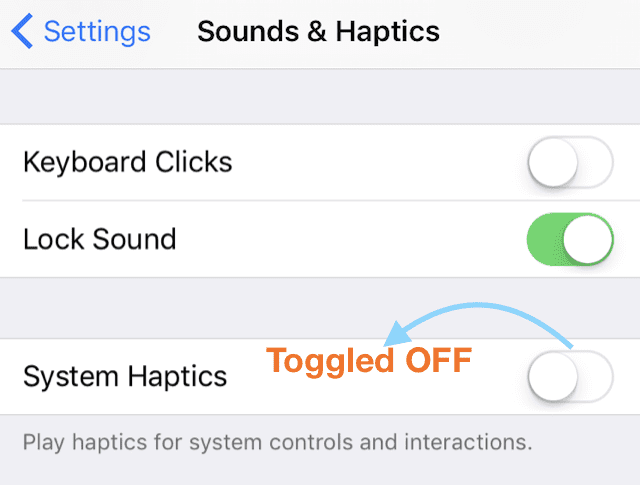
Bu, iPhone'unuzdaki bazı dokunsal geri bildirimleri devre dışı bırakır, ancak hepsini değil. En belirgin şekilde, ayarları değiştirirken veya şifrenizi yanlış yazarken geri bildirim almayı bırakacaksınız.
iPhone System Haptics ve bunları nerede bulduğumuz hakkında daha fazla bilgi edinmek için iPhone System Haptics'e genel bakış.
iPhone'unuzdaki tüm titreşimleri kapatın
Yukarıdaki System Haptics'i devre dışı bırakmak, iPhone'unuzdaki 3D Touch, Haptic Touch veya diğer özellikleri kullanırken dokunsal geri bildirimi durdurmaz. Tüm dokunsal geri bildirimlerden kurtulmak istiyorsanız, tüm iPhone titreşimlerini kapatmanız gerekir.
Bu, bir telefon görüşmesi veya metin mesajı aldığınızda telefonunuzun artık titremeyeceği anlamına gelir. Acil durum uyarıları için titreşmiyor bile, bu yüzden devre dışı bırakmadan önce bu konuyu dikkatli bir şekilde gözden geçirin.
iPhone'unuzdaki tüm titreşimleri ve dokunsal geri bildirimleri kapatmak istediğinizden eminseniz, aşağıdaki ayarlara gidin:
- git Ayarlar > Erişilebilirlik > Dokunma.
- Aşağı kaydırın ve devre dışı bırakın Titreşim.
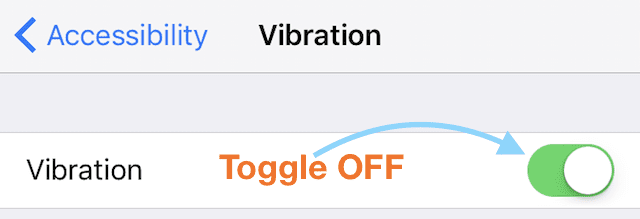
Dokunsal geribildirimin geleceği
Dünya, daha az mekanik tuşa sahip akıllı telefonlara ve tabletlere doğru ilerliyor ve esasen duyarlı cam levhalar haline geliyor. Dokunsal geri bildirim, bu cihazlara dokunsal bir öğe sağlamada çok önemlidir ve ekranda neler olduğunu hissetmemize ve görebilmemize olanak tanır.
Teknoloji hala nispeten genç, bu yüzden onu can sıkıcı bulduğunuz ve iPhone'unuzdaki dokunsal geri bildirimi kapatmak istediğiniz için affedilebilir. Ancak geleceğin teknolojisinde heyecan verici bir potansiyele sahip olduğuna inanıyoruz.
iPad'inizde çizim yaptığınızı ve dokunsal geri bildirim ayarlarınıza bağlı olarak kağıt, metal veya tahta üzerine çizim yapıyormuş gibi hissettiğinizi hayal edin.
Apple ve diğer teknoloji şirketleri şu anda ekran çözünürlükleriyle övündükleri gibi, bir gün dokunsal geri bildirim yetenekleriyle de övünebilirler. Eksiksiz ve doğal bir deneyim yaratmak için diğer duyuları harekete geçiren cihazlar sunmak.
Dokunsal geribildirimin önünde kesinlikle heyecan verici bir gelecek var. Ama henüz tam olarak orada değil. Dokunsal geribildirimi kendi içinde rahatsız edici bulmasanız bile, düzgün çalışmadığında rahatsız olabilirsiniz. bizimkilere bir göz atın dokunsal geri bildirim sorun giderme kılavuzu Sık karşılaşılan sorunları çözme konusunda yardım için.

Dan, insanların teknolojilerinden en iyi şekilde yararlanmalarına yardımcı olmak için öğreticiler ve sorun giderme kılavuzları yazar. Yazar olmadan önce Ses Teknolojisi alanında lisans derecesi aldı, bir Apple Store'da onarımları denetledi ve hatta Çin'de İngilizce öğretti.